

界面设计进阶密籍:掌握这些基本要素,让你的设计脱颖而出
source link: https://www.ui.cn/detail/648876.html
Go to the source link to view the article. You can view the picture content, updated content and better typesetting reading experience. If the link is broken, please click the button below to view the snapshot at that time.
界面设计进阶密籍:掌握这些基本要素,让你的设计脱颖而出-经验/观点-UICN用户体验设计平台
Halo,这里是设计夹,今天为大家分享的是「界面设计要素」。当下大多数界面设计类软件都是以矢量图的方式工作。通过调整参数来定义图形的大小,并且在不降低质量的情况下对图形进行拉伸和放大。
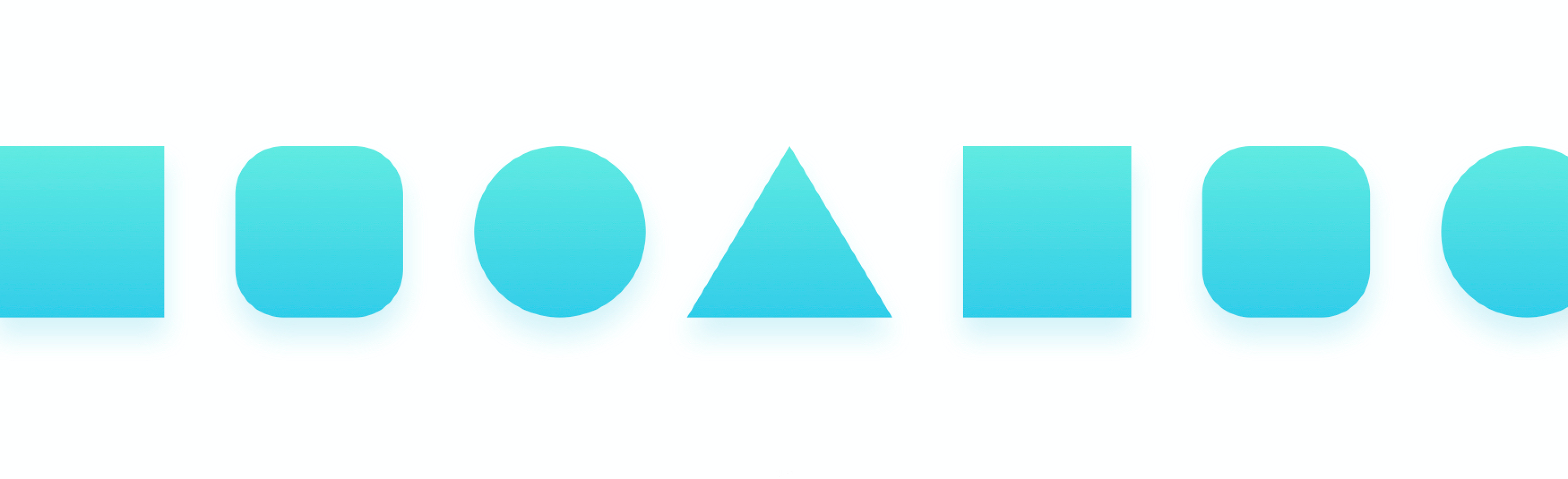
在进行界面设计时,我们需要生成出各种尺寸的矩形、圆形等对象,规定这些对象的尺寸和样式,并对这些对象进行移动,将它们放到合适的位置上。
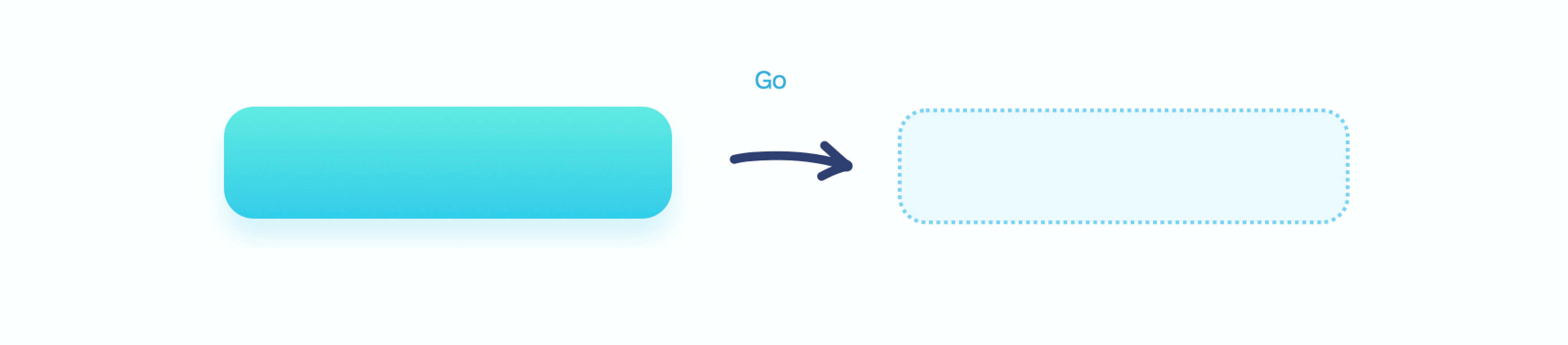
很多基础知识可能看起来很简单,容易被忽视。但随着设计经验越来越多,更建议大家牢固系统地掌握这些基础知识,厚积薄发才能越走越远!
1、盒子模型
盒子模型是在设计和开发中定义数字接口最基本的方法。我们所做的大多数设计都是根据盒子模型进行,因此了解盒子模型对界面设计来说非常重要。
盒子模型由四个主要元素组成:内容 (content)、内边距(padding)、边框(border)、外边距(margin)。
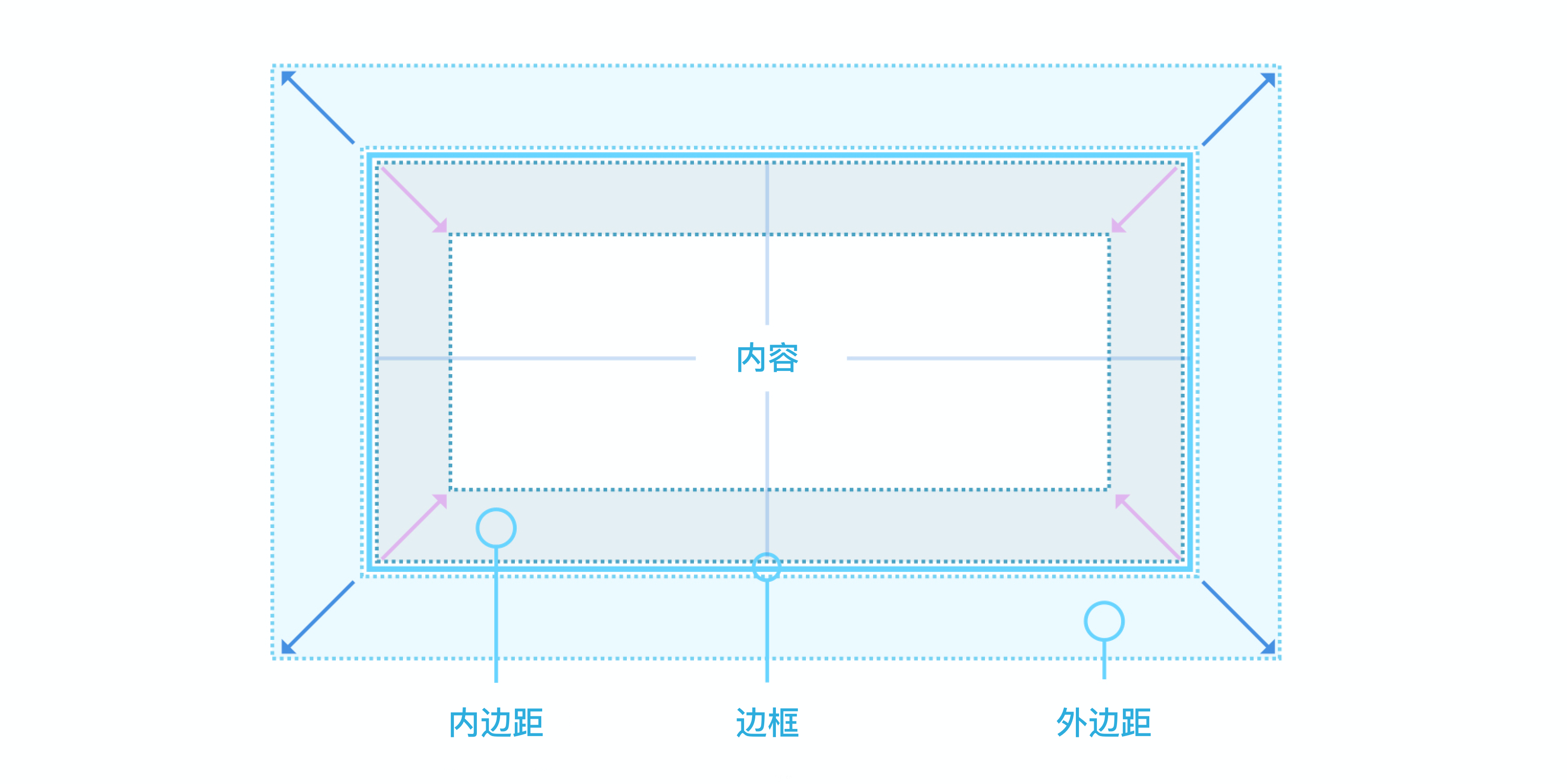
内边距(padding)是内容和边框线之间的空间,如下图灰色区域。内边距的范围越广,内容的安全区域就越大。
外边距(margin)是盒子与其他元素之间的空白区域,如下图蓝色区域。外边距保证了盒子与盒子之间有足够的间距。
2、尺寸
宽度(width)和高度(height)是定义对象大小的参数。在二维空间上,宽度代表横轴上的比例,高度代表纵轴上的比例。
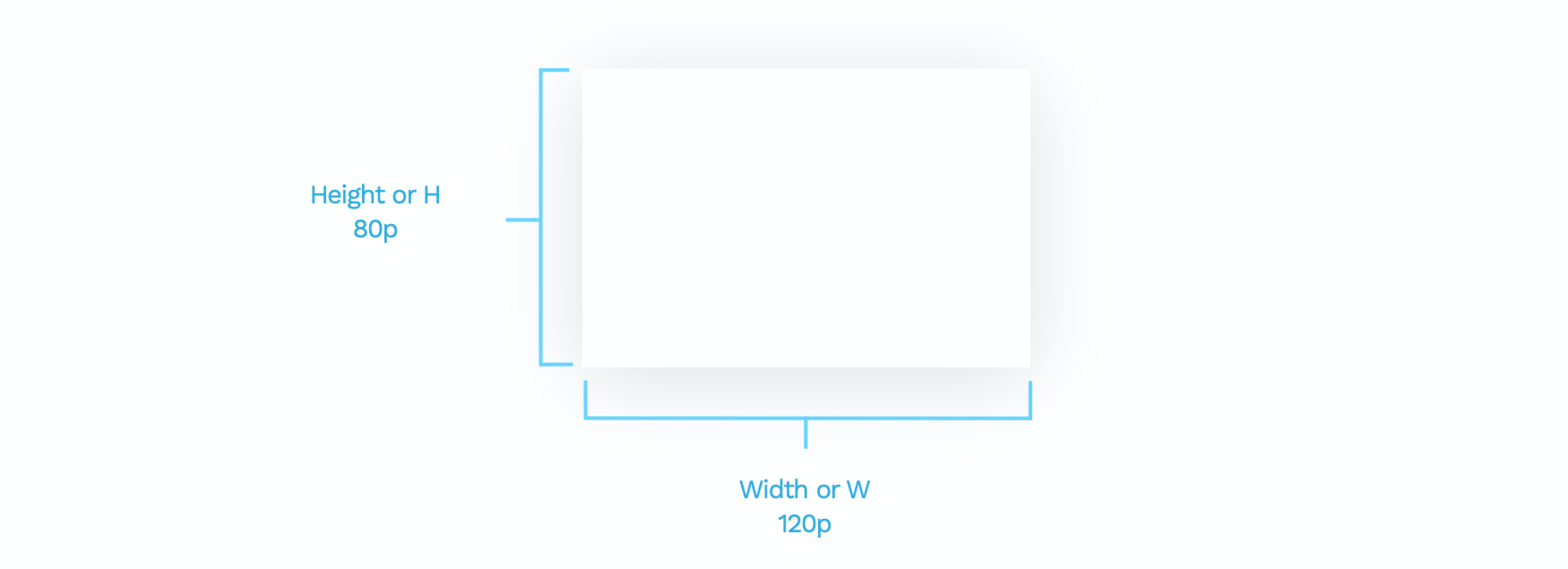
一定比例的宽和高构成的矩形是容纳对象的最小矩形框。如果对象本身是不规则的形状,在设计时我们需要根据对象的尺寸制定一个规则的矩形框,方便交付开发。
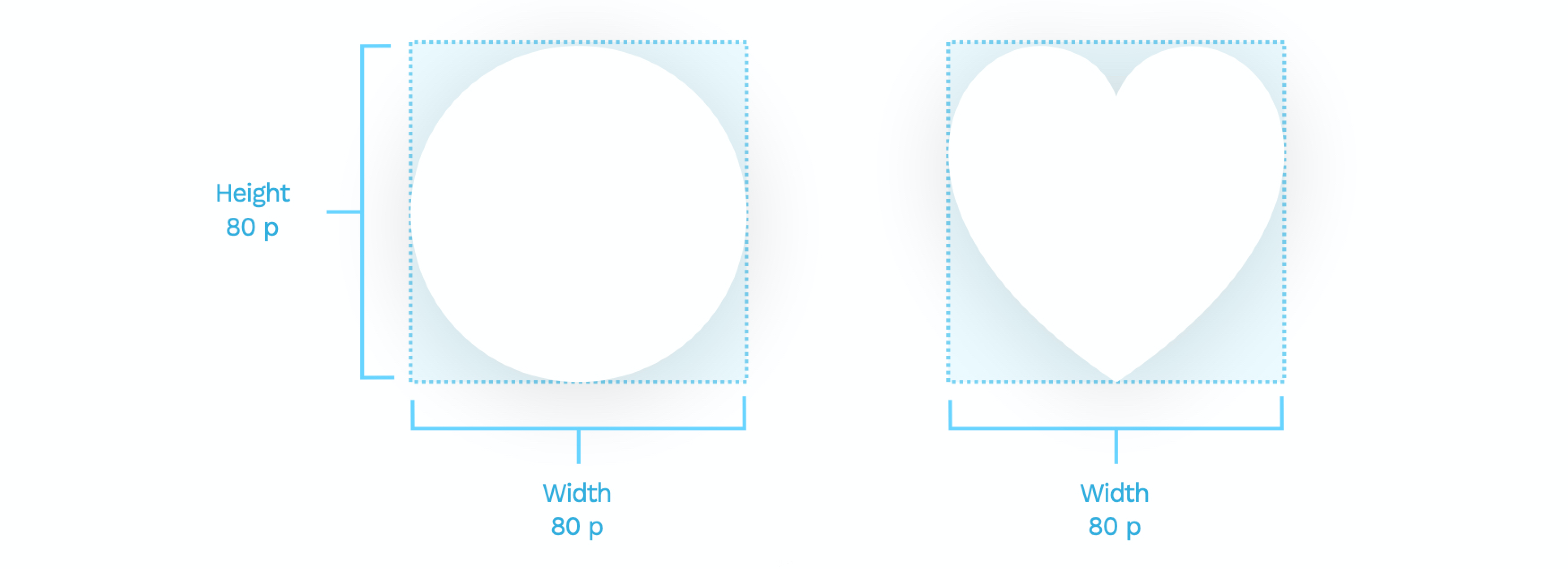
3、角度
角度定义了对象顺时针旋转的方向,默认为0°。另外旋转也可以是负数,比如-15°旋转与345°旋转的角度是相同的。
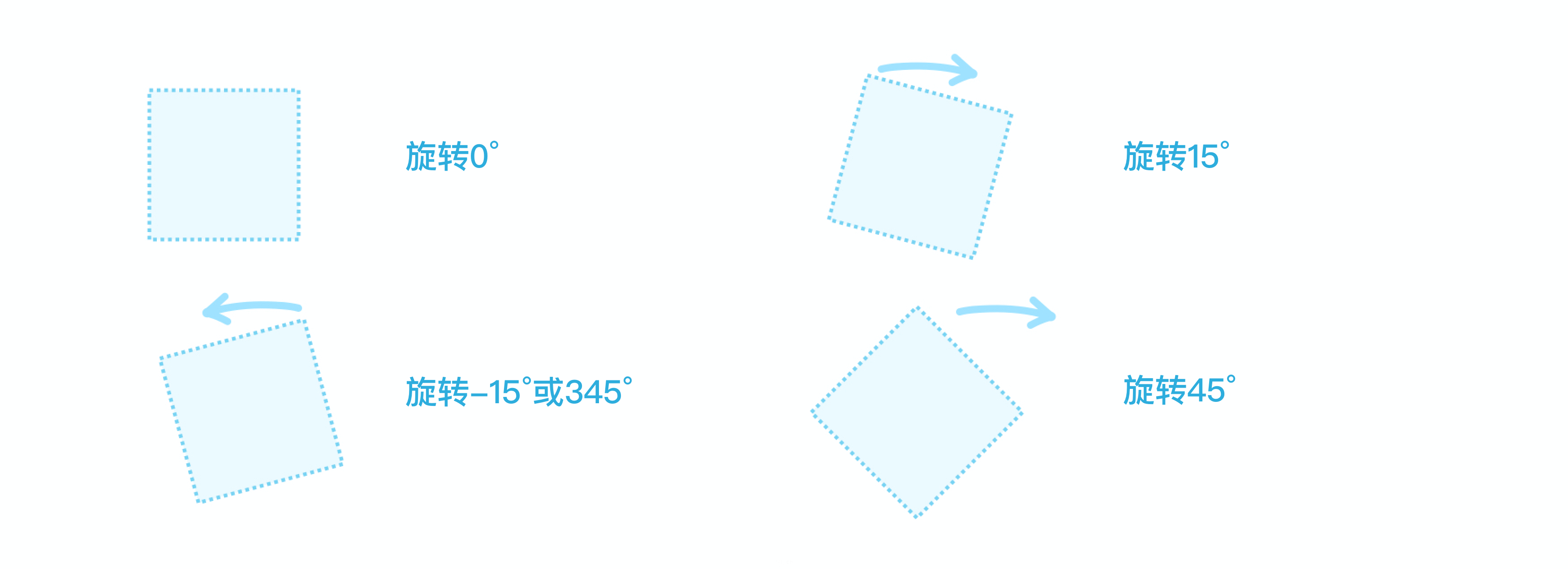
如果我们想要一个统一的界面,最好不要手动旋转对象,而是通过输入度数来旋转,这样会比手动旋转更精确。旋转对圆形来说是特殊的存在,因为一个圆形无论旋转到哪个角度看都是一样的。
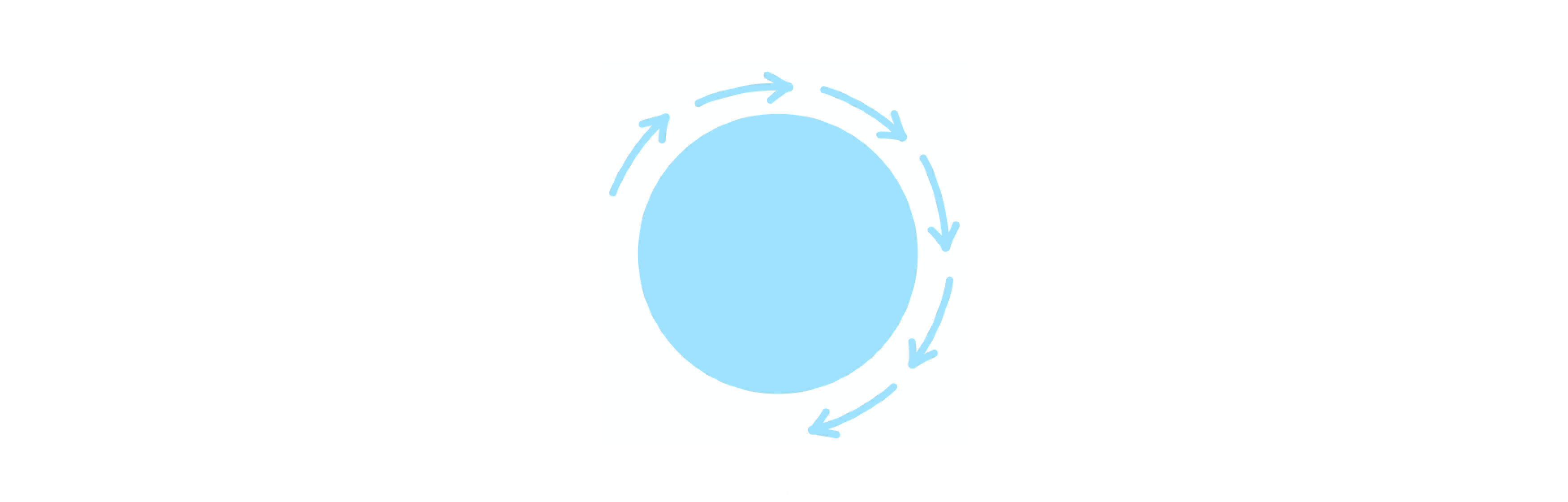
4、圆角半径
边框半径数值越大,这个形状的圆角度数就越大。例如一个矩形,既能一次性设置四个点的圆角半径,也可以单独设置某个点的圆角半径。
正常来说,设置圆角的图形看起来比直角图形更友好。界面设计中,相同的图形最好能保持一样的的圆角度数,这样界面看起来会更统一。
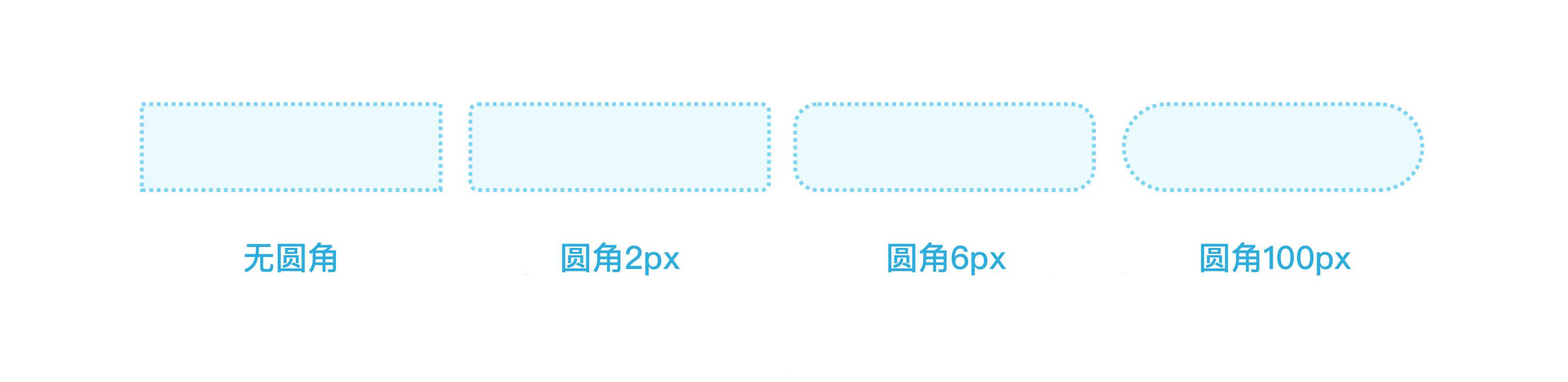
另外一个图形是否需要圆角,要根据产品风格灵活选择,确保与当前使用场景相匹配。例如某个产品的logo或主视觉使用了不同半径的圆角,在界面中我们也可以使用不同半径的圆角按钮,保持风格统一。
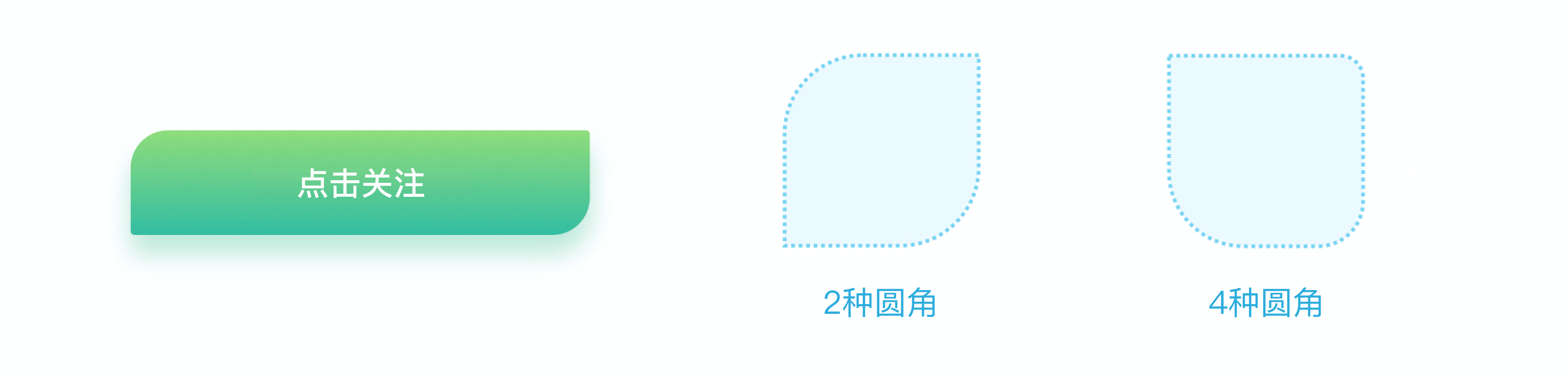
一旦我们决定了用某种样式的圆角按钮,那么界面中的其他按钮也应该保持一致。
5、填充
填充是指对对象内容的操作,填充的可以是一种颜色,也可以是一张图片。针对不同对象,我们需要差异化定义每个对象的填充效果,保证这些对象简单易懂,清晰可见。
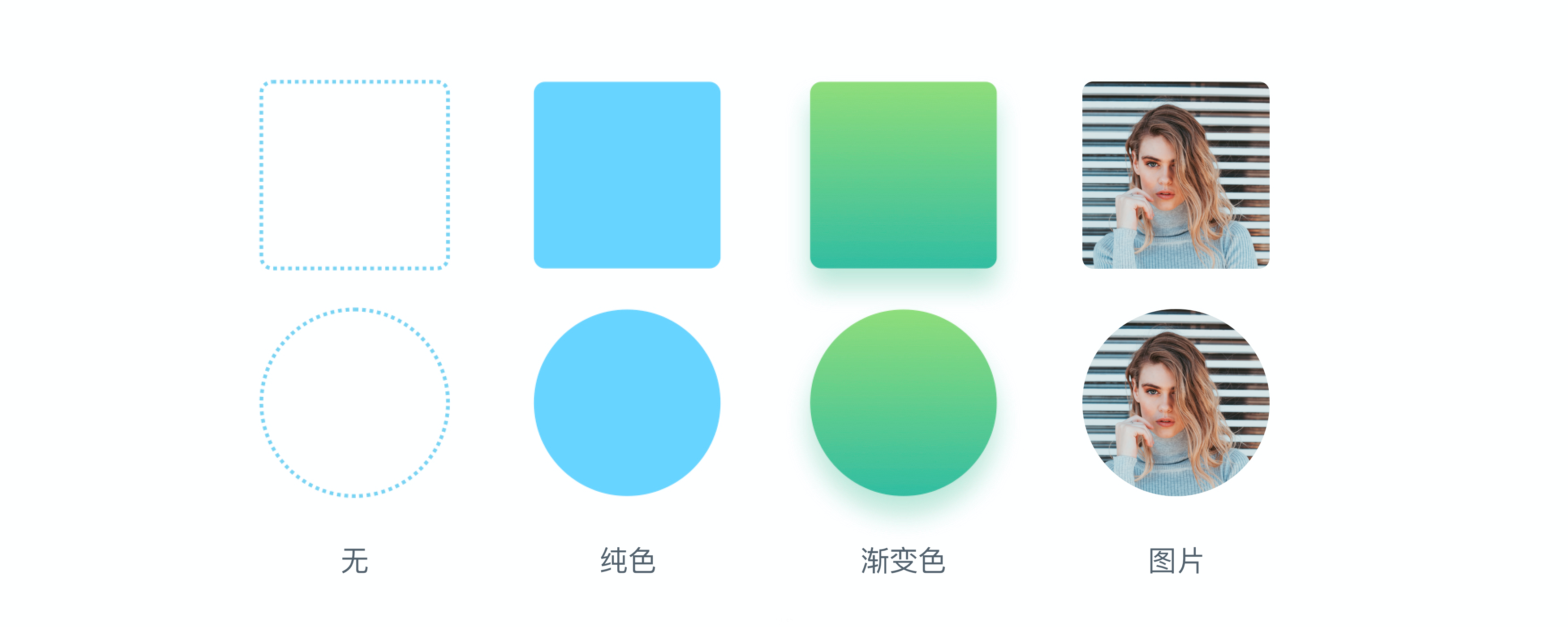
在设计过程中,可以对同一个对象组合使用多种填充效果。例如一个正方形头像,首先填充一张照片,在照片的基础上再添加各种颜色效果,能让头像的设计与界面更匹配。
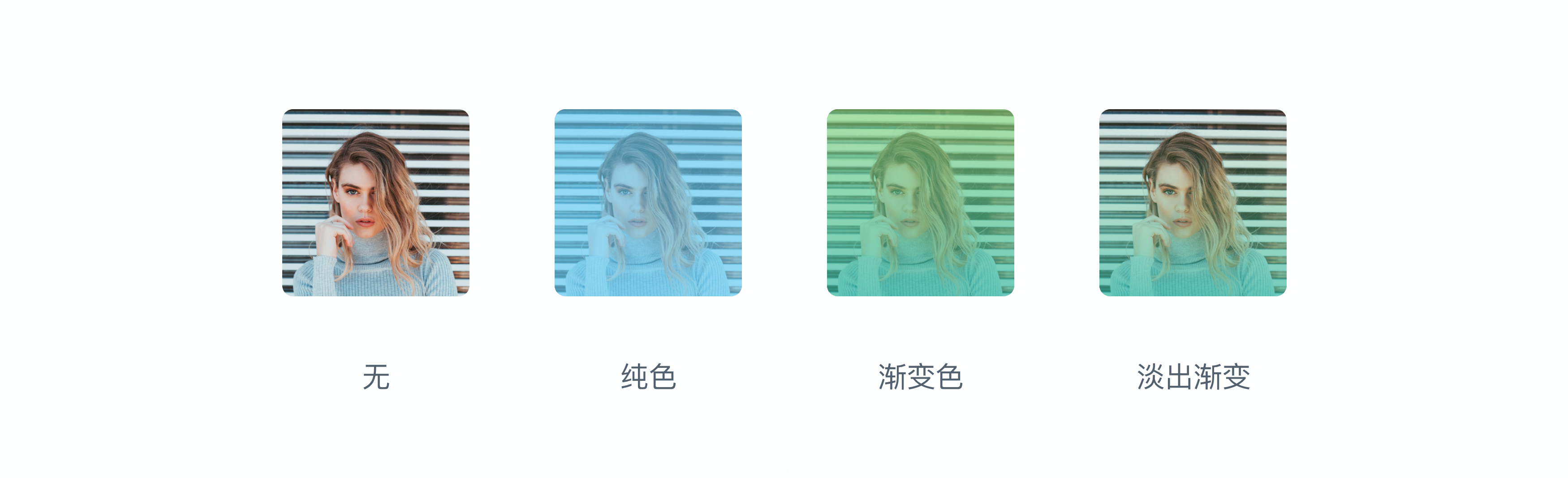
6、描边
如果说填充强调对象内部,那么描边就是对对象外部边框的操作。描边分为内部边框、居中边框和外部边框三种样式,其中只有内部边框不会在视觉上使对象变大。
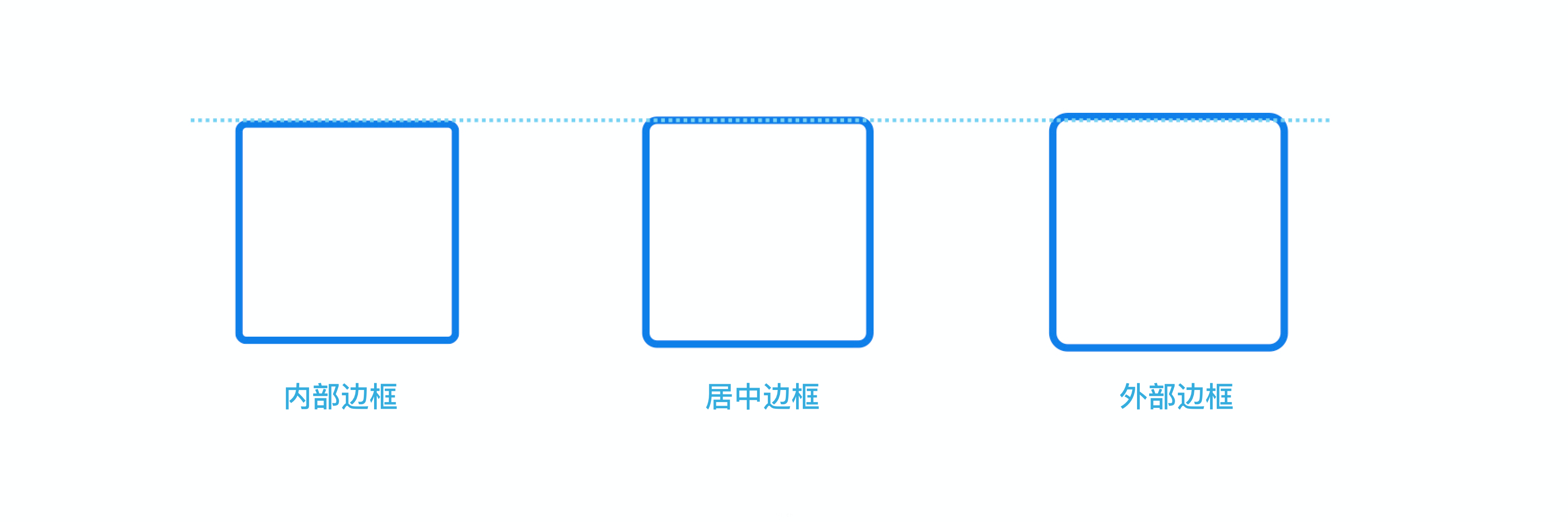
例如下图是一个60px大小的正方形,有2px的描边。从左起分别是内边框、居中边框、外边框的描边效果。因为内边框是在正方形内部描边,所以视觉上看这个正方形仍是60px大小。
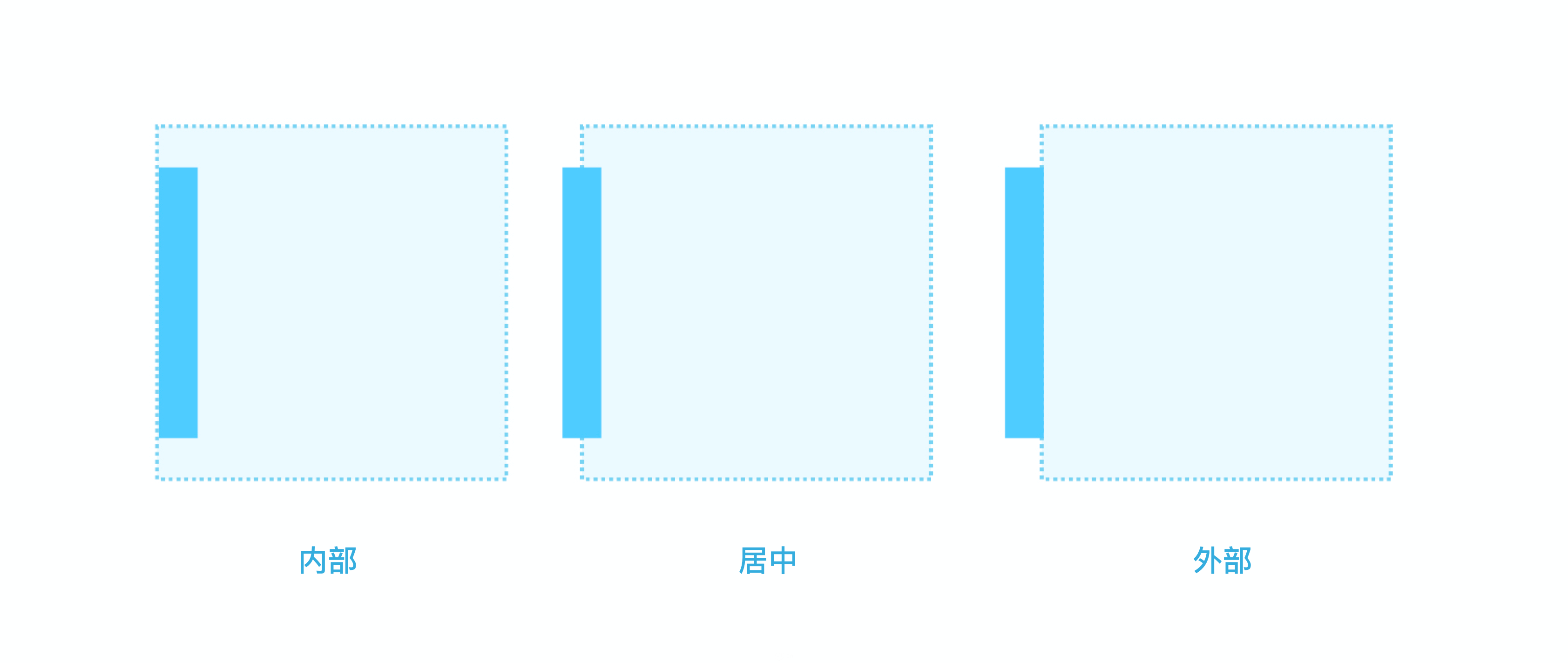
居中边框是指正方形的外部和内部各占1px,那么采用居中边框的正方形尺寸变成了62x62。同理,外部边框是指正方形的外部多了2px,采用外部边框的正方形尺寸变成了64x64。
对于不同的对象,我们可以设定不同宽度的描边,描边的样式可以是虚线、实线、纯色、渐变色等多种样式。
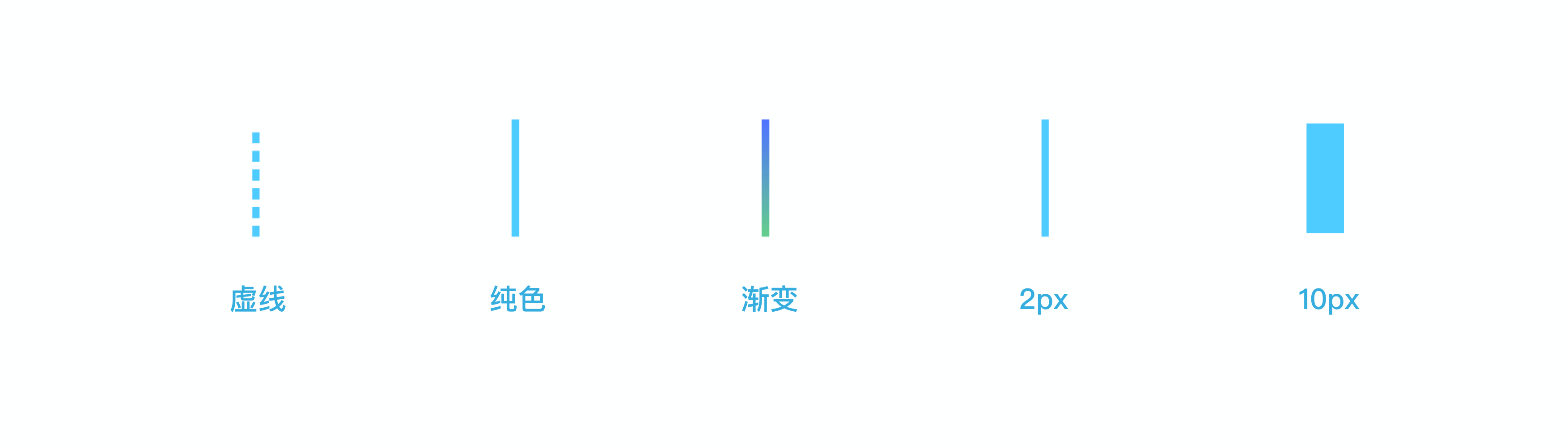
目前大多数设计软件支持修改描边的端点和节点。端点样式包括方头、平头和圆头,节点样式包括斜接连接、圆角连接、斜角连接。
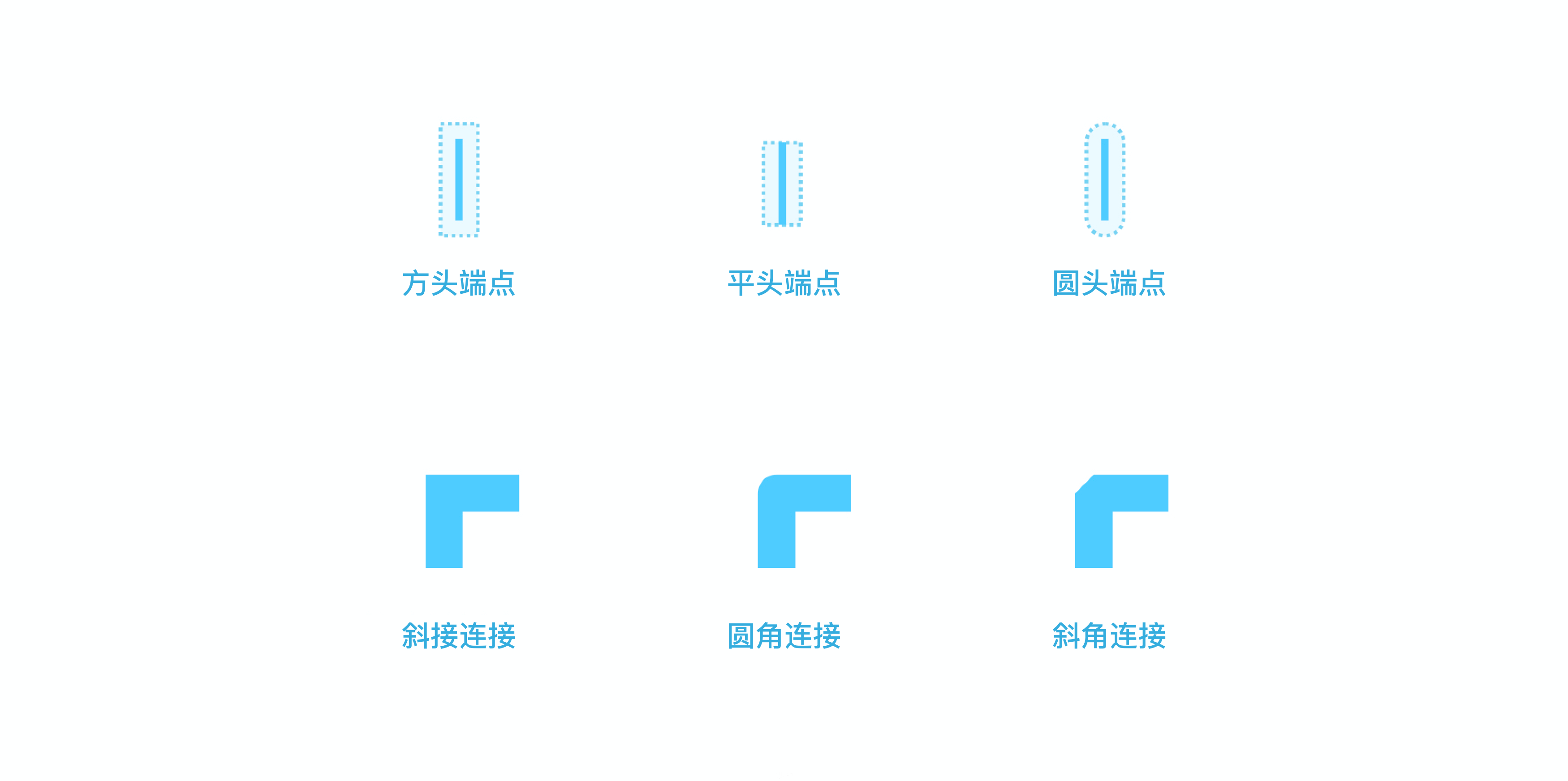
7、阴影
阴影是UI设计中最常用的效果,根据对象的X轴、Y轴的偏移程度、模糊程度、扩展程度、颜色和不透明度等属性构成。
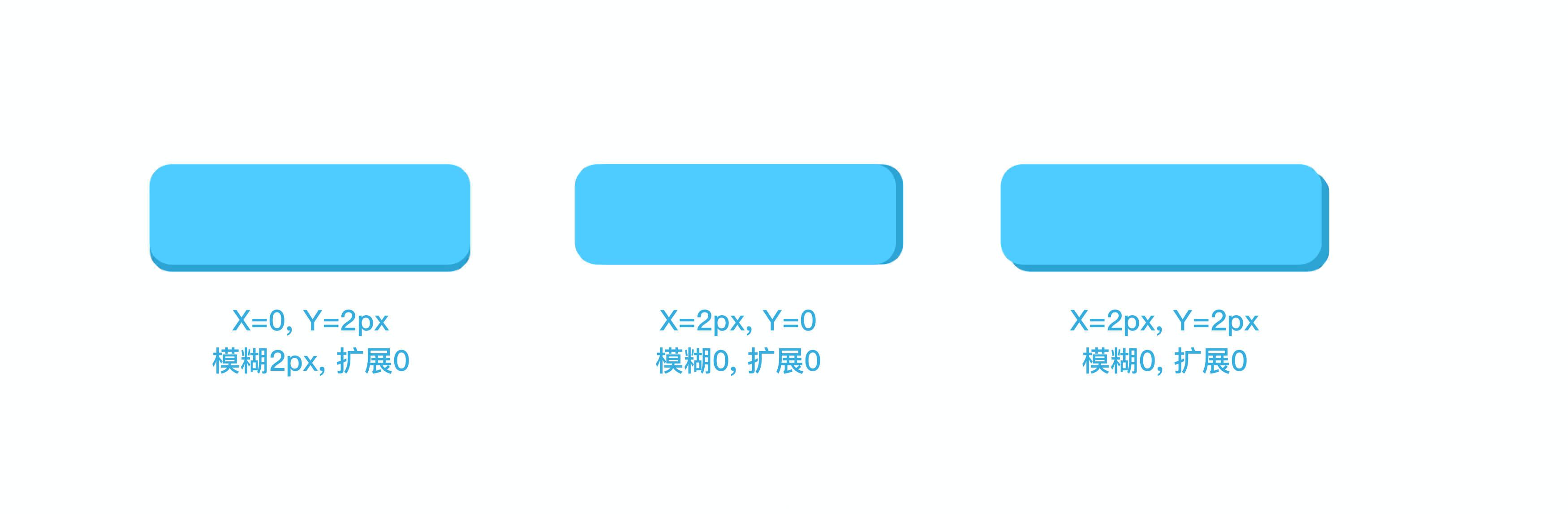
通过设置模糊能让阴影的面积扩散扩得更大,颜色由深变浅。一般来说阴影的不透明度低于40%时,呈现的效果比较好。
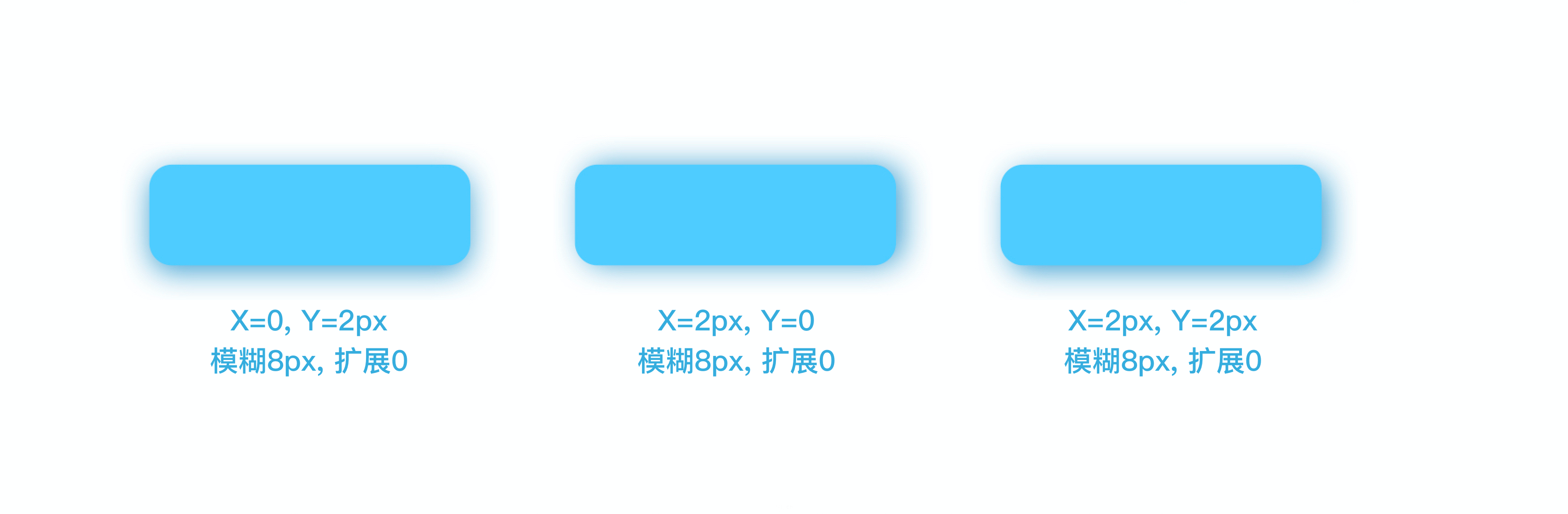
当阴影的扩展程度为负数时,阴影看起来会更自然。对比上下两个图例也能看出来,扩展程度为负时阴影看起来更柔和。
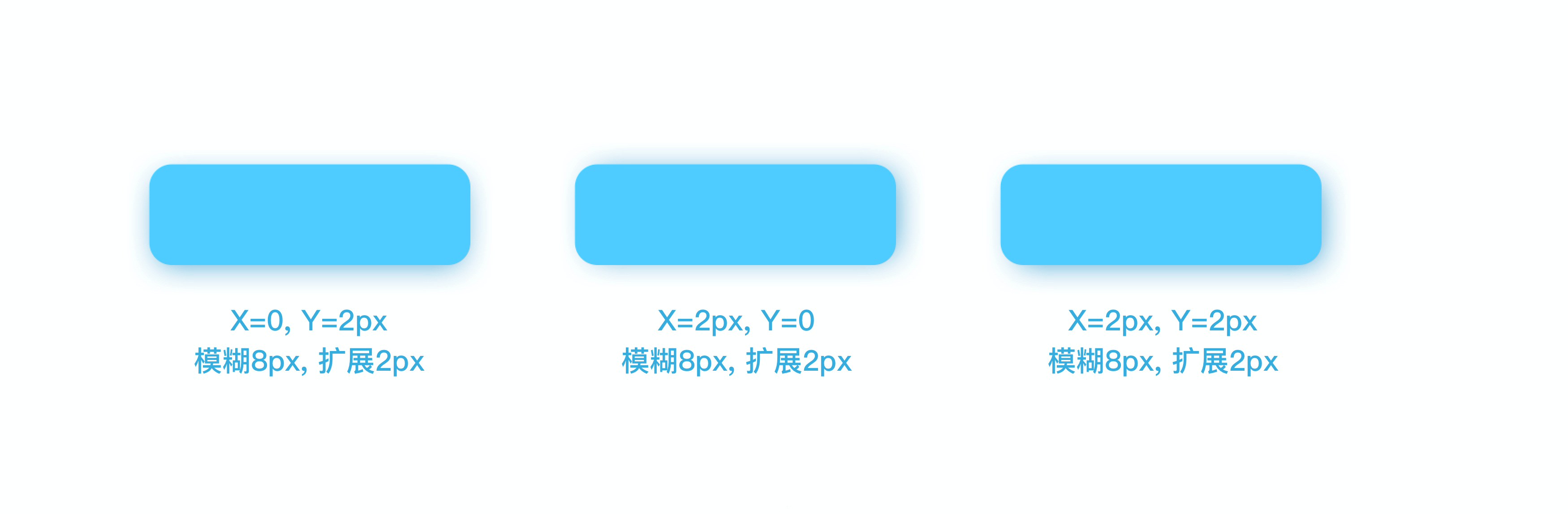
使用阴影有助于划分界面的层次结构!在设计中,让阴影看起来自然柔和不生硬是界面美观与否的关键因素之一。
首先要避免纯黑色阴影,纯黑对比太强会影响视觉效果,建议使用基础色调派生的颜色作为阴影颜色。例如基础色是绿色,可以使用饱和度、亮度较低的深绿色作为阴影颜色。阴影颜色确定后,再给阴影足够大的模糊数值,最终会得到了一个不错的阴影效果。
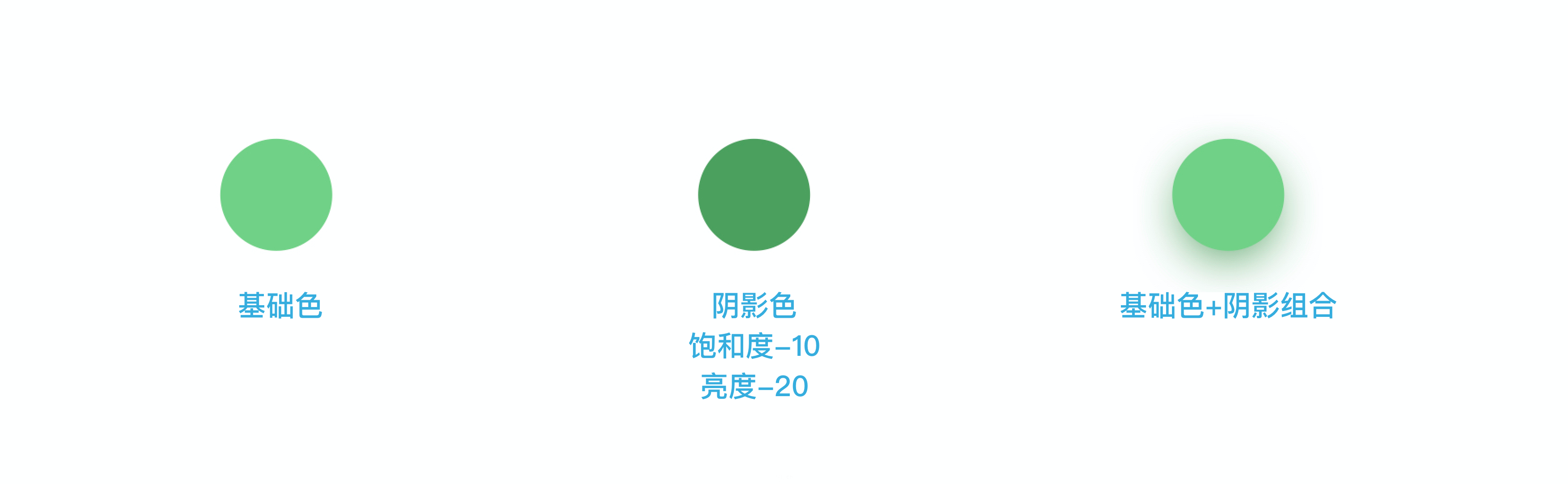
颜色太深、太生硬的阴影和按钮颜色对比太大,设计时应尽可能调整阴影的颜色、透明度等参数,避免生成这种效果;把黑色阴影调整成同色系的深色阴影,阴影的效果看起来就会更自然、更柔和;再把阴影的扩展程度调成负数,就能消除阴影的外展,让阴影看起来更真实。
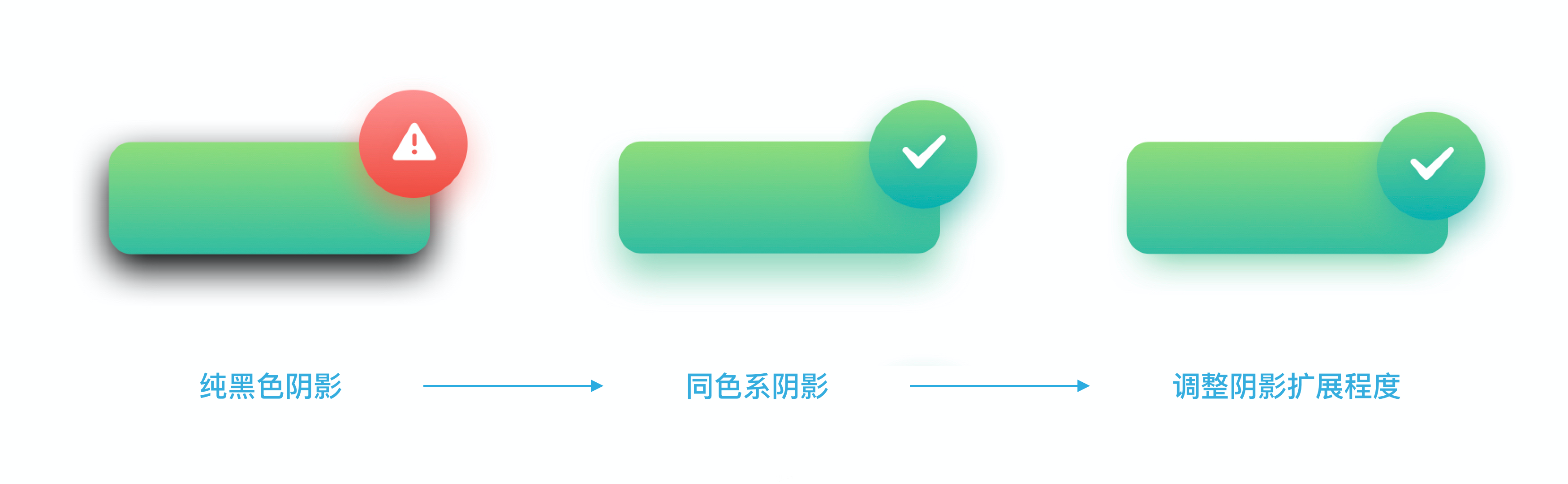
内阴影
内阴影在UI设计中相对少见,内阴影和上面所讲的阴影有相同的参数设置,只不过内阴影是在图形内部起效果。
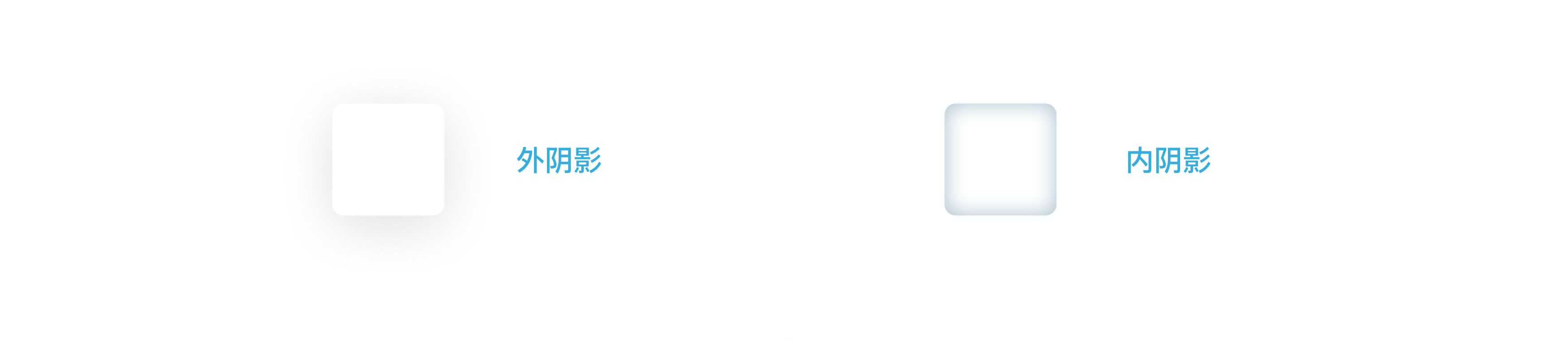
内阴影无法像外阴影那样展现图层之间的深度和层级关系,只对图形内部起作用。如果内阴影使用太多,可能会混淆图层间的层级关系,让界面关系看起来不明确。
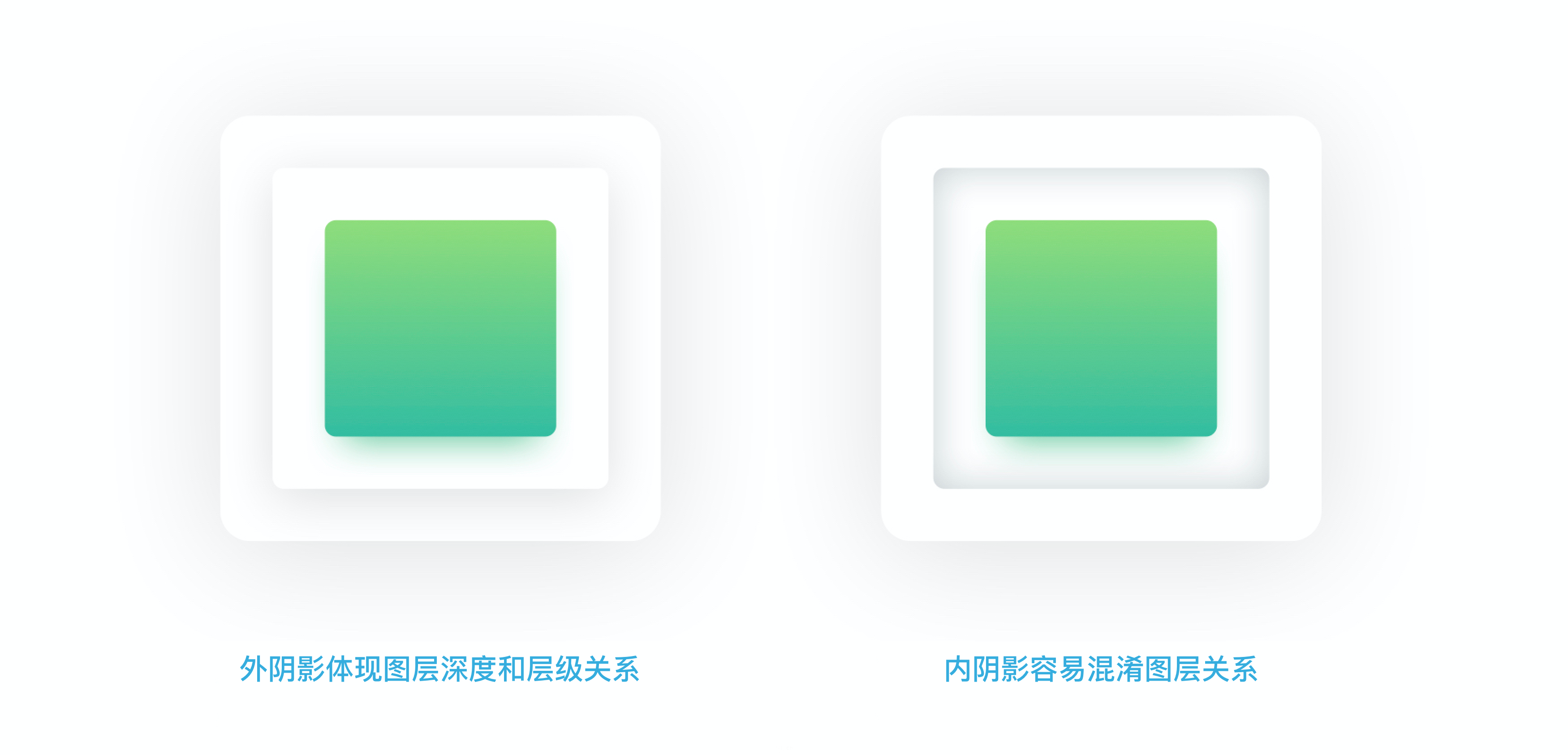
8、模糊
1) 高斯模糊
高斯模糊是最常用的设计效果,呈现出从中心向四周均匀扩散的模糊效果。高斯模糊由半径控制,半径数值越大,模糊效果越明显。高斯模糊常用在界面之间的过渡或者用来模糊背景突出景深效果。
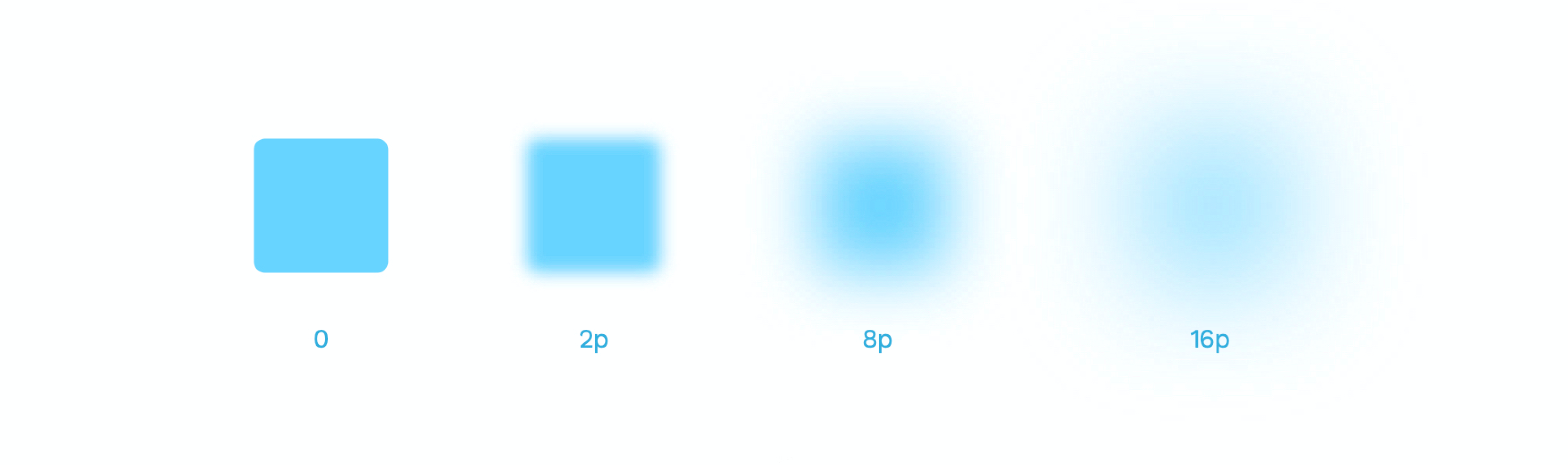
高斯模糊还可以作为阴影效果,放在对象下面使用。例如新建一个椭圆做成模糊效果,放在对象下面,就能快速呈现出一个带有阴影的效果。
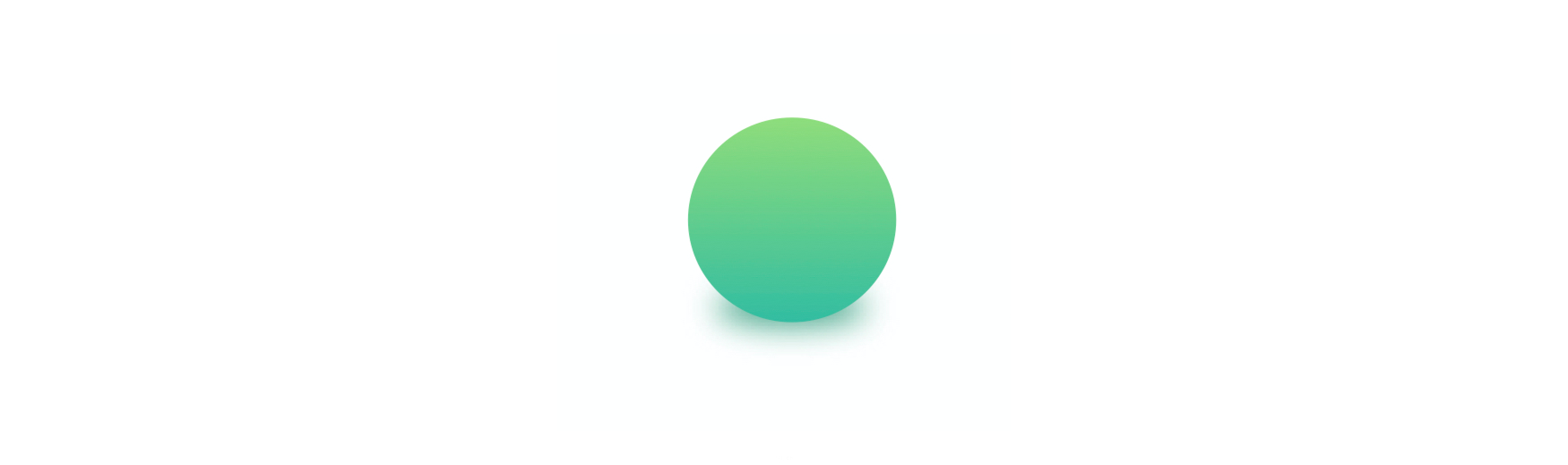
2) 背景模糊
苹果在操作系统中经常使用背景模糊,呈现出背景很模糊的玻璃效果。背景模糊主要针对图层覆盖的内容起作用,比如新建一个矩形调整透明度,做成背景模糊效果,那么该图层覆盖的区域会变模糊,图层没有覆盖的区域保持不变。
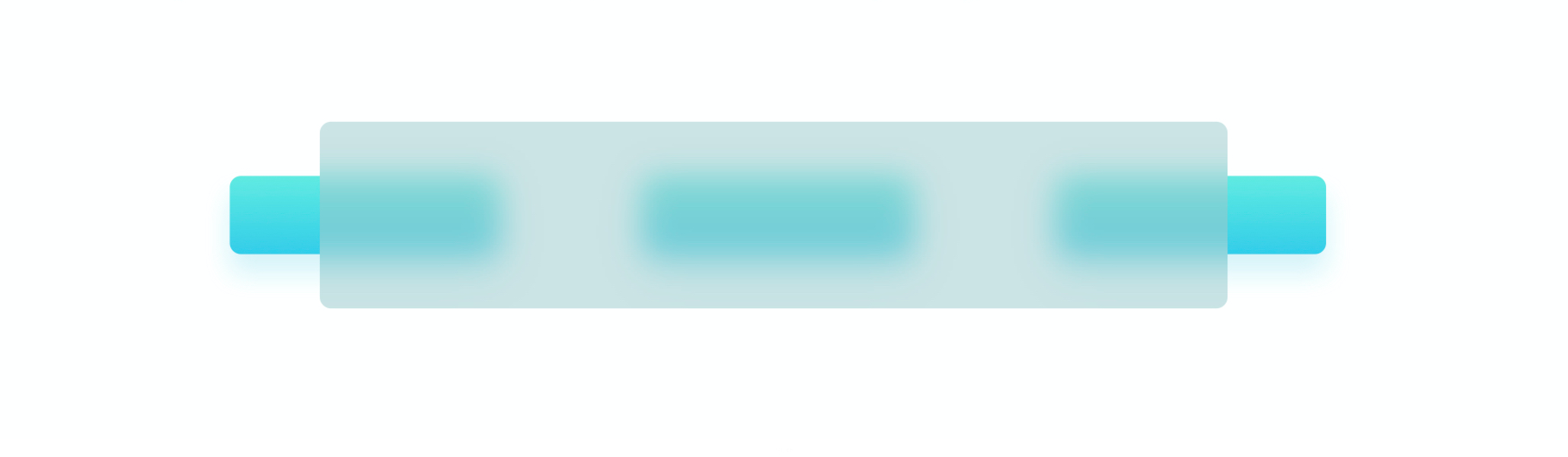
3) 动感模糊
动感模糊由模糊数值和角度两个参数控制,用来模拟对象在不同角度上的移动效果。
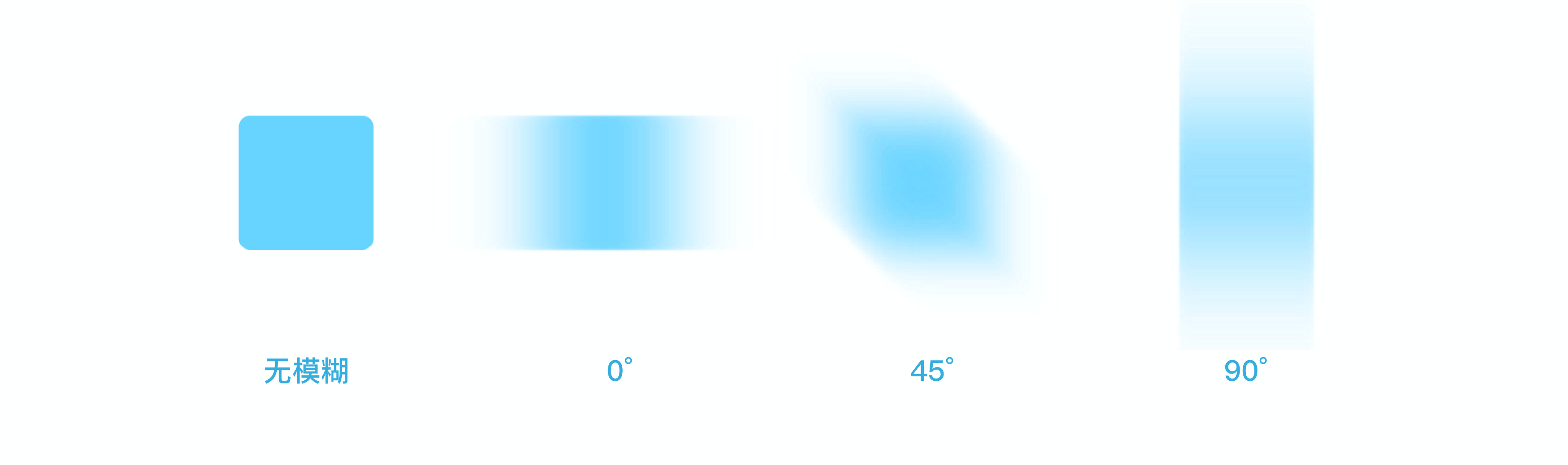
4) 缩放模糊
当对象由内到外变得模糊时,就会发生缩放模糊。这种模糊效果在界面设计中用得较少。
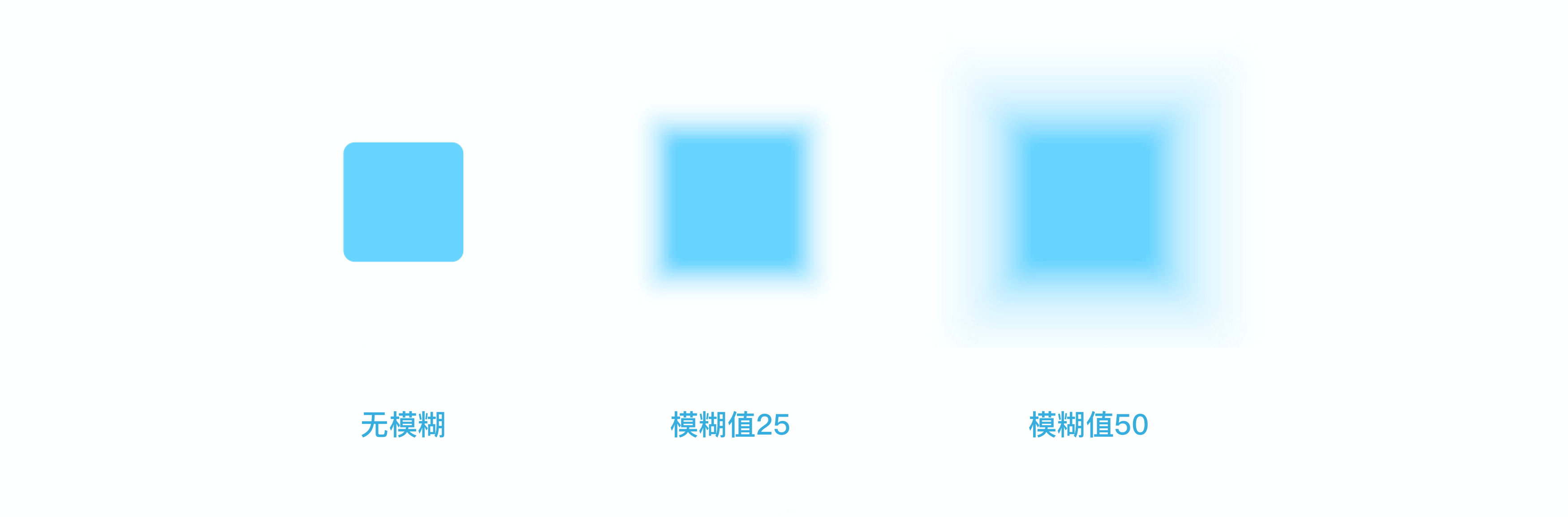
缩放模糊由模糊数值和原点两个参数控制。在缩放模糊中可以随机设置模糊原点,通过移动原点获得一些有趣的图形效果。
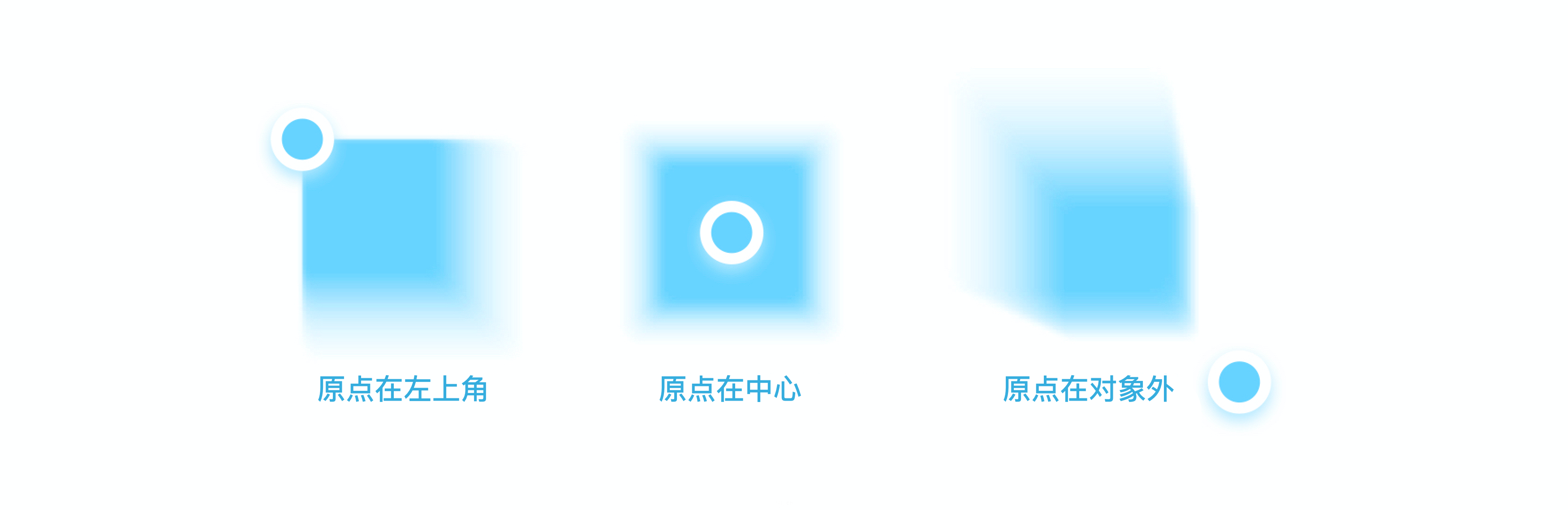
最后
以上是界面设计进阶过程中需要搞懂的基本设计要素,希望通过本次系统性的讲解,能更进一步提升设计精细度!
后续会分享更多「设计基础」系列文章,记得关注推送哦~
慢慢来比较快,如觉得有帮助,
请点个赞&在看,谢谢!
Recommend
About Joyk
Aggregate valuable and interesting links.
Joyk means Joy of geeK